
- •1. РАБОЧАЯ ПРОГРАММА
- •1.1. Пояснительная записка
- •1.2. Тематический план
- •2. КОНСПЕКТ ЛЕКЦИЙ
- •Тема 13. Ввод, редактирование и форматирование текста. Списки
- •Тема 14. Создание таблиц
- •Тема 15. Вставка и форматирование графических объектов
- •Тема 17. Работа с большими документами
- •Тема 18. Подготовка документа к печати
- •Тема 20. Форматирование таблиц. Автозаполнение
- •Тема 21. Создание формул
- •Тема 22. Создание диаграмм
- •Тема 23. Работа со списками в Excel
- •Тема 25. Назначение программы MS Access. Основные объекты
- •Тема 26. Таблицы
- •Тема 28. Ввод и просмотр данных посредством формы
- •Тема 29. Формирование запросов
- •Тема 30. Формирование отчетов
- •Тема 31. Создание презентации
- •Тема 32. Динамические эффекты
- •3. КОНТРОЛЬ ЗНАНИЙ
- •3.1. Контрольные вопросы
- •3.2. Программированные задания
- •3.2.1. Методические рекомендации по выполнению ПЗ
- •4. ГЛОССАРИЙ
- •5. ЛИТЕРАТУРА

метры. Отметим, что размер можно задавать, выбирая из списка стандартный формат, например, А4 (ширина – 21 см, длина – 29,7 см) или А5 (ширина – 14,8 см, длина – 21 см) или устанавливая другой размер (высоту и ширину) с помощью стрелок счетчика. Ориентация страницы может изменяться переключателем с книжной на альбомную.
Устанавливаем размер бумаги
Устанавливаем |
Выбираем |
ориентацию |
|
поля |
страницы |
Рис. 2.4.7. Установка размера полей |
Рис. 2.4.8. Изменение ориентации страницы |
Тема 13. Ввод, редактирование и форматирование текста. Списки
Ввод текста
Курсор указывает место, в которое будет вводиться текст. Достигнув правого края страницы, курсор автоматически переходит в начало следующей строки.
Начиная работу, рекомендуется включить режим отображения непечатаемых символов нажатием кнопки  на стандартной панели инструментов. Дело в том, что в данном режиме на экране будут видны символы, которые на печать не выводятся. Например, точки ( ), означающие пробелы, «стрелочки» , появляющиеся при нажатии клавиши Tab. Основной структурной единицей электронного документа является абзац. Концом абзаца является непечатаемый символ
на стандартной панели инструментов. Дело в том, что в данном режиме на экране будут видны символы, которые на печать не выводятся. Например, точки ( ), означающие пробелы, «стрелочки» , появляющиеся при нажатии клавиши Tab. Основной структурной единицей электронного документа является абзац. Концом абзаца является непечатаемый символ  , появляющийся при нажатии клавиши Enter (рис. 2.4.9). Иногда возникает необходимость перейти на другую строку, не начиная новый абзац. Для этого используется комбинация Shift+Enter. Появляющийся при этом символ называется разрывом строки. Непечатаемые символы, как и обычные, можно удалить, скопировать и т.п. Например, для объединения двух абзацев нужно удалить между ними символ абзаца.
, появляющийся при нажатии клавиши Enter (рис. 2.4.9). Иногда возникает необходимость перейти на другую строку, не начиная новый абзац. Для этого используется комбинация Shift+Enter. Появляющийся при этом символ называется разрывом строки. Непечатаемые символы, как и обычные, можно удалить, скопировать и т.п. Например, для объединения двух абзацев нужно удалить между ними символ абзаца.
Многие пользователи Word не работают в режиме отображения непечатаемых символов и напрасно. Данные символы вовсе не лишние (как может показаться на первый взгляд), поскольку их использование ускоряет процесс форматирования текста. Если в процессе работы Вы хотите посмотреть на текст без «точек», «стрелочек» и т.д. отключите непечатаемые символы на некоторое время, полюбуйтесь на свою работу, но затем снова включите данный режим.
13

Табуляция |
Символ |
Пробел |
|
абзаца |
|
Один
абзац
Рис. 2.4.9. Непечатаемые символы
Существует два режима ввода текста – вставки и замены. В режиме вставки при вводе новых символов, текст, содержащийся в документе, перемещается вправо от места ввода. В режиме замены старый текст заменяется новым. Переключение между режимами осуществляется нажатием клавиши Insert или двойным щелчком на индикаторе ЗАМ в строке состояния.
При наборе текста необходимо следовать следующим правилам:
9Знаки препинания пишутся слитно с предшествующим текстом, пробел ставится после знака.
9Дефис с двух сторон выделяется пробелами.
9Кавычки и скобки пишутся слитно с заключенным в них текстом.
9Переносы в тексте не ставятся.
9Пробелы ставятся не более одного только между словами, больше – нигде!
9Клавиша [Enter] нажимается только в конце абзаца, больше – нигде!
Операции, частоиспользуемыеприредактированиитекста
Перемещение по тексту
Ниже перечислены клавиши или их комбинации, чаще всего используемые
при перемещении по тексту: |
|
|
|
|
на один символ влево |
Home |
в начало строки |
|
на один символ вправо |
PgUp |
на экран вверх |
|
на одну строку вверх |
PgDn |
на экран вниз |
|
на одну строку вниз |
Ctrl+Home |
в начало документа |
End |
в конец строки |
Ctrl+End |
в конец документа |
Отмена последних действий
Команды Правка Отменить и Правка Повторить или кнопки  позволяют последовательно отменить предшествующие действия или вернуть последние отмененные операции.
позволяют последовательно отменить предшествующие действия или вернуть последние отмененные операции.
Автоматическая расстановка переносов
Для автоматической расстановки в набранном тексте переносов необходимо выполнить команды:
Сервис Язык Расстановка переносов установить флажок «Автоматическая расстановка переносов».
Исправление ошибок
ВMicrosoft Word есть орфографический словарь и наборы грамматических
истилистических правил, с помощью которого редактор автоматически ищет в набираемом тексте ошибки.
14

Слова с орфографическими ошибками подчеркиваются красной волнистой линией, грамматические и стилистические ошибки подчеркиваются зеленой волнистой линией (это служебное обозначение, при печати на принтере эти линии не выводятся).
Необходимо обращать внимание на все подчеркнутые слова.
Есть несколько основных причин, по которым Microsoft Word считает слово или предложение ошибочным:
1.В слове допущена орфографическая ошибка, например, пропущена ка- кая-либо буква или добавлена лишняя.
Можно попробовать исправить это слово по словарю: навести курсор на слово, нажать правую клавишу мыши и затем выбрать правильный вариант. Если правильного варианта нет, можно исправить слово вручную: поместить курсор на слово и удалить лишние буквы или допечатать пропущенные.
Аналогично исправляются грамматические ошибки, например, когда пропущен какой-либо знак препинания.
2.Слово написано без ошибок. Это означает, что данное слово отсутствует
всловаре Word. Например, в документе очень часто подчеркиваются фамилия, имя или название города.
В этом случае можно либо не обращать на подчеркивание внимания, либо исключить слово из проверки: нажать на нем правую клавишу мыши и в появившемся меню выбрать команду «Пропустить все».
3.Несколько слов подряд написаны без ошибок, но все равно подчеркнуты. Такое случается из-за дефекта Microsoft Word: во время переключения язы-
ка клавиатуры редактор иногда неправильно определяет, на каком языке набран текст. Чтобы исправить данный дефект, надо выделить подчеркнутые слова и вызвав правым кликом контекстное меню, выбрать в нем пункт «Язык» и выбрать нужный вариант (русский или английский).
Выделение фрагментов текста
Прежде чем выполнить какую-либо операцию над фрагментом текста, его необходимо выделить одним из следующих способов (у выделенного фрагмента инвертируются цвета шрифта и фона):
1.Выделение слова: двойной левый клик по слову.
2.Выделение предложения: наведите курсор мыши на одно из слов предложения, нажмите клавишу Ctrl, левый клик, отпустите Ctrl.
3.Выделение всего документа: выполните команду Правка Выделить все; либо наведите курсор мыши на левое поле документа, сделайте тройной левый клик, либо нажмите сочетание CTRL+A (буква английская).
4.Выделение строк. Указатель мыши установите на левом поле документа напротив строки так, чтобы стрелка была направлена вверх и вправо. Для выделения одной строки произведите один клик левой кнопкой мыши; для выделения нескольких строк – переместите указатель с зажатой левой клавишей мыши вниз или вверх; выделив, нужное число строк, отпустите кнопку мыши.
5.Выделение произвольного текстового фрагмента. Подведите указатель мыши к первому символу нужного фрагмента, нажмите левую кнопку мыши, и
15
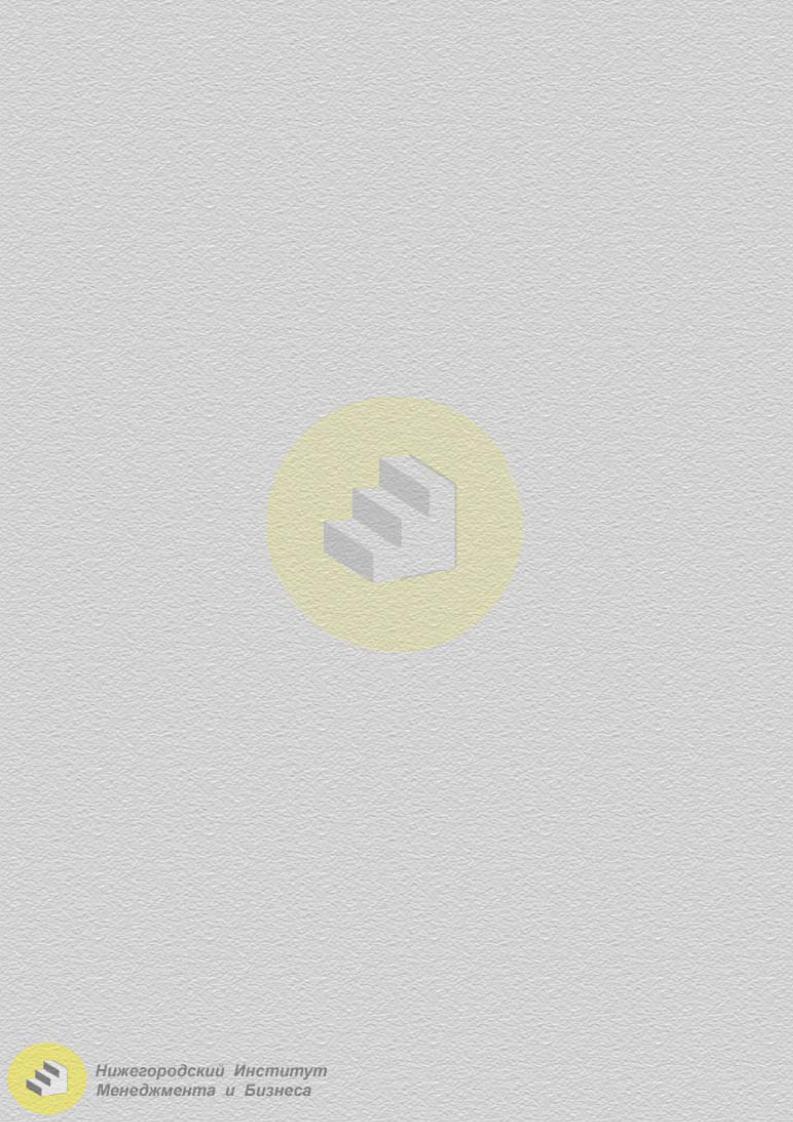
не отпуская ее, перемещайте указатель мыши к концу фрагмента. Отпустите левую кнопку мыши.
Аналогичные действия можно выполнить с помощью клавиатуры: поместите текстовый курсор в позицию перед символом, с которого надо начать выделение. Нажмите и удерживайте клавишу Shift, переместите с помощью клавишстрелок (← → ↑ ↓) текстовый курсор к последнему символу выделяемого блока, отпустите клавишу Shift.
Клавиши выделения текста: |
|
|
|
→ |
на один знак вправо |
← |
до начала слова |
Shift+ |
на один знак влево |
Ctrl+Shift+ |
до конца абзаца |
← |
↓ |
||
Shift+ |
на одну строку вниз |
Ctrl+Shift+ |
до начала абзаца |
↓ |
↑ |
||
Shift+ |
|
Ctrl+Shift+ |
|
↑ |
на одну строку вверх |
Shift+PgDn |
на один экран вниз |
Shift+ |
|
|
|
Shift+End |
в конец строки |
Shift+PgUp |
на один экран вверх |
Shift+Home |
в начало строки |
Ctrl+Shift+Home |
в начало документа |
→ |
до конца слова |
Ctrl+Shift+End |
в конец документа |
Ctrl+Shift+ |
|
|
|
6. Выделение вертикального прямоугольного фрагмента текста: нажать сочетание CTRL+SHIFT+F8, затем использовать клавиши со стрелками; для выхода из режима вертикального выделения нажать клавишу ESC или сочетание
CTRL+SHIFT+F8.
Снять выделение можно щелчком мыши в любом месте текста. При выделении нового фрагмента предыдущее выделение снимается.
Копирование/перемещение фрагментов текста
Для копирования/перемещения фрагмента выполняются последовательно операции:
1.Выделяется нужный фрагмент текста.
2.Фрагмент помещается в буфер обмена. Данную операцию можно сделать несколькими способами:
–выполнить команды Правка Копировать/Вырезать (для копирования/ перемещения соответственно);
–вызвать контекстное меню на выделенном фрагменте правой кнопкой мыши и выбрать команды «Копировать/Вырезать»;
–щелкнуть левой кнопкой мыши на кнопке  /
/ панели инструментов «Стандартная»;
панели инструментов «Стандартная»;
–нажать на клавиатуре сочетание клавиш Ctrl+Ins / Shift+Del.
3.Курсор устанавливается в позицию, куда нужно вставить текстовый фрагмент.
4.Вставляется фрагмент из буфера обмена. Данную операцию можно сделать несколькими способами:
–выполнить команды Правка Вставить;
–вызвать контекстного меню в указанном месте документа и выбрать команду «Вставить»;
–щелкнуть левой кнопкой мыши на кнопке  панели инструментов «Стандартная»;
панели инструментов «Стандартная»;
–нажать на клавиатуре сочетание клавиш Shift+Ins.
16

Форматирование текста
Изменение параметров шрифта
Для изменения параметров символов используется команда меню Формат Шрифт, которая вызывает диалоговое окно «Шрифт» (рис. 2.4.10). Вкладка «Шрифт» в данном окне используется для установления параметров шрифта.
Рис. 2.4.10. Диалоговое окно «Шрифт»
Вполе «Шрифт» выбирается тип шрифта (шрифты типа TrueType (см. внизу окно под образцом) выглядят одинаково на экране и на печати).
Вполе «Начертание» выбирается начертание шрифта:
Обычный – обычное начертание; Курсив – курсивное начертание; Полужирный – жирное начертание;
Полужирный курсив – жирное курсивное начертание.
Вполе «Размер» – размер шрифта в пунктах (1 пункт = 0,375мм).
Вполе «Подчеркивание» – тип линии подчеркивания.
Вполе «Цвет текста» – цвет символов.
Для выделенного текста можно применить эффекты (например, преобразовать текст в верхний (23) или нижний (H2O) индекс, зачеркнуть и т.д.), установив соответствующие флажки.
В поле «Образец» показан фрагмент текста с выбранными параметрами. Установить параметры шрифта можно также с помощью кнопок на панели
инструментов «Форматирование» (рис. 2.4.11):
1 |
– стиль форматирования; |
4 |
– жирное начертание; |
2 |
– тип шрифта; |
5 |
– курсивное начертание; |
3 |
– размер шрифта; |
6 |
– подчеркивание одинарной линией. |
|
|
17 |
|

1 |
|
2 |
|
3 |
|
4 |
|
5 |
|
6 |
|
|
|
|
|
|
|
|
|
|
|
Рис. 2.4.11. Установка параметров шрифта
Вкладка «Интервал» в окне «Шрифт» (рис. 2.4.12) позволяет увеличивать или уменьшать интервал между символами. Изменение интервала указывается счетчиком в пунктах. Например, для заголовков можно сделать разреженный интервал, а чтобы избежать переноса 2-3 букв в конце предложения на следующую строку можно установить уплотненный интервал.
Здесь же предоставляется возможность смещать фрагмент текста вниз или вверх на заданное число пунктов по отношению к остальному тексту строки.
Рис. 2.4.12. Вкладка «Интервал» в окне «Шрифт»
Изменение регистра для изображения букв
Для смены прописных букв на строчные (или наоборот) служит команда меню Формат Регистр. Для выделенного фрагмента текста в окне Регистр с помощью кнопочного переключателя можно произвести следующие изменения:
•Как в предложениях – первая буква первого слова предложения представляется как прописная;
•все строчные – все буквы строчные;
•ВСЕ ПРОПИСНЫЕ – все буквы прописные;
•Начинать с Прописной – первая буква каждого слова – прописная;
•ИЗМЕНИТЬ РЕГИСТР – замена прописных букв на строчные, а строчных – на прописные.
Форматирование абзацев
Текст документа состоит из абзацев. Как отмечалось ранее, абзац заканчивается спецсимволом ¶, который появляется при нажатии клавиши Enter. Удаление данного символа обеспечивает слияние абзацев, причем верхний из объединяемых абзацев получает форматные установки нижнего присоединенного абзаца.
Формат абзацев устанавливается командой Формат Абзац, которая вызывает диалоговое окно «Абзац» (рис. 2.4.13), содержащее вкладки «Отступы и интервалы», «Положение на странице».
18

Рис. 2.4.1.3. Диалоговое окно «Абзац»
На вкладке «Отступы и интервалы» задаются:
•выравнивание – по ширине, по центру, по левому или правому краям;
•выбор уровня структуры документа, которому приписываются сделанные установки;
•границы абзацев (отступов) слева и справа от края печатного листа;
•видпервойстрокиабзаца– сотступомвправо(красная) иливлево(висячая);
•интервалы – междустрочный и между абзацами (перед и после).
Вкладка «Положение на странице» определяет правила разбиения строк абзаца на страницы:
•запрет висячей строки – запрещается печатать одну первую или последнюю строку абзаца на другой странице (можно не менее 2 строк);
•не разрывать абзац, т.е. располагать целиком на одной странице;
•не отрывать от следующего абзаца – текущий и следующий абзацы печатаются на одной странице;
•с новой страницы – выделенный абзац начинать с новой страницы, вставляя разделитель страниц;
•запретить нумерацию строк абзаца;
•запретить автоматический перенос слов.
Быстрое форматирование абзацев может выполняться с помощью панели инструментов «Форматирование», которая содержит необходимые кнопки выравнивания абзаца (рис. 2.4.14).
по левому краю |
|
по центру |
|
|
|
по правому краю по ширине
Рис. 2.4.14. Типы выравнивания
19

На горизонтальной координатной линейке (рис. 2.4.15) находятся:
1)маркер первой строки – определяет размер красной строки абзаца;
2)выступ – определяет расстояние до левого поля для всех строк абзаца, кроме первой;
3)отступ справа – определяет правую границу абзаца;
4)отступ слева – перемещает элементы 1 и 2 одновременно.
1
2 |
|
3 |
Рис. 2.4.15. Линейка |
4 |
|
|
|
|
Перемещая элементы (1-4) с помощью мыши, можно изменять соответствующие параметры абзаца.
На рис. 2.4.15 показано расположение элементов, соответствующих данному абзацу (красная строка – 1 см, отступы абзаца слева и справа равны 0, т.е. текст начинается сразу у левого поля документа, а заканчивается непосредственно перед правым полем).
Темные области на линейке соответствуют левому и правому полю документа. Перетаскивая границы полей мышью, можно соответственно менять размер полей, двойной клик в серой области откроет окно «Параметры страницы».
Формат по образцу
Существует очень удобный и быстрый способ оформления одного фрагмента текста по образцу другого, у которого уже установлены все необходимые параметры. Следует выполнить следующие действия:
1.Выделить фрагмент, являющийся образцом оформления.
2.На панели инструментов «Стандартная» нажать кнопку «Формат по об-
разцу»  .
.
3. Выделить с помощью мыши фрагмент, требующий такого же форматирования.
Если по образцу нужно оформить несколько фрагментов текста, то кнопка
 нажимается двойным кликом, а после выделения всех фрагментов ее нужно отключить одним кликом.
нажимается двойным кликом, а после выделения всех фрагментов ее нужно отключить одним кликом.
Если таким способом изменяются параметры абзаца, то они должны быть выделены вместе с символом конца абзаца ¶.
Списки
Microsoft Word позволяет быстро оформлять списки с маркерами, нумерацией и многоуровневые списки. Элементом списка считается абзац текста. Для создания списка необходимо выделить абзацы, которые следует сделать элементами списка или установить курсор в тот абзац, с которого будет начинаться список.
Для создания списка с маркерами необходимо вызвать команду Формат Список, выбрать вкладку «Маркированный» в появившемся диалоговом окне
20

(рис. 2.4.16, а). Каждый элемент такого списка выделяется с помощью небольшого значка, расположенного слева от самого элемента. Среди предложенных вариантов маркеров следует выбрать подходящий (кликнуть по нему мышью) и нажать кнопку «OK».
Для изменения вида пометки можно воспользоваться кнопкой «Изменить». Появится окно «Изменение маркированного списка», в котором содержатся дополнительные пометки. При нажатии кнопки «Маркер» появляется диалоговое окно «Символ», в котором можно выбрать любой из символов в качестве пометки списка.
а) маркированный список |
б) нумерованный список |
Рис. 2.1.16. Диалоговое окно «Список»
Для создания списков с нумерацией используется закладка «Нумерованный» диалогового окна «Список». Среди предложенных вариантов нумерации списка необходимо выбрать подходящий, кликнуть «ОK» и список будет создан.
Когда курсор ввода находится в списке, каждое нажатие клавиши Enter создает новый пронумерованный (или маркированный) элемент списка. При добавлении нового элемента в список или удалении его, номера в списке корректируются автоматически.
Для установления правильного порядка номеров переключатель «Нумерация» устанавливается в одном из положений: «Начать заново» или «Продолжить». Чтобы создать свой вариант нумерации, следует щелкнуть кнопку «Изменить».
Быстро создать маркированный или нумерованный список можно, не от-
крывая окно «Список» с помощью кнопок  и
и  панели инструментов «Форматирование».
панели инструментов «Форматирование».
Для создания списка с несколькими уровнями вложенности используется вкладка «Многоуровневый» окна «Список».
Отступы для элементов списка можно изменить:
1)с помощью команды Формат Список и кнопки «Изменить»;
2)перемещением элементов управления на горизонтальной линейке для выделенных элементов списка;
21

3) с помощью кнопок панели инструментов «Форматирование» – «Уменьшить отступ» ( ), «Увеличить отступ» (
), «Увеличить отступ» ( ). Кроме того, этими кнопками осуществляется смена уровня в многоуровневом списке.
). Кроме того, этими кнопками осуществляется смена уровня в многоуровневом списке.
Например, перечислим действия необходимые для создания списка, изображенного в третьем столбце таблицы 2:
1)набираем текст без номеров, каждый пункт – отдельным абзацем (табл. 2.4.1, столбец 1);
2)выделяем все элементы будущего списка, выбираем команду Формат Список, открываем вкладку «Многоуровневый», выбираем нужный тип нумерации, нажимаем «OK». Получим результат, отображенный во втором столбце таблицы;
3)выделяем пункты 2-4, которые должны стать вторым уровнем списка и нажимаем клавишу Tab или на панели инструментов кнопку «Увеличить от-
ступ» ( ). Номера 2), 3), 4) сменятся на a), b), c). То же самое делаем с последними тремя уровнями списка.
). Номера 2), 3), 4) сменятся на a), b), c). То же самое делаем с последними тремя уровнями списка.
Таблица 2.4.1
Этапы создания многоуровневого списка
1. |
|
2. |
|
|
3. |
Зима |
1) |
Зима |
1) |
Зима |
|
декабрь |
2) |
декабрь |
|
a) |
декабрь |
январь |
3) |
январь |
|
b) |
январь |
февраль |
4) |
февраль |
|
c) |
февраль |
Весна |
5) |
Весна |
2) |
Весна |
|
март |
6) |
март |
|
a) |
март |
апрель |
7) |
апрель |
|
b) |
апрель |
май |
8) |
май |
|
c) |
май |
Повышение уровня элемента многоуровневого списка осуществляется с помощью клавиши Tab или кнопки «Увеличить отступ» ( ) на панели инструментов. Понижение уровня элемента многоуровневого списка осуществляется с помощью сочетаний клавиш Shift+Tab или кнопки «Уменьшить отступ» (
) на панели инструментов. Понижение уровня элемента многоуровневого списка осуществляется с помощью сочетаний клавиш Shift+Tab или кнопки «Уменьшить отступ» ( ) на панели инструментов.
) на панели инструментов.
Стили форматирования
Стиль форматирования – набор параметров (шрифта, абзаца и пр.), имеющий уникальное имя. Выбрать стиль выделенного фрагмента текста можно в по-
ле «Стиль»  на панели «Форматирование» или в диалоговом окне Стиль», открывающемся командой Формат Стиль. В поле «Стили» данного диалогового окна (рис. 2.4.17) содержится список используемых стилей. Чтобы увидеть все стили следует в поле «Список» выбрать – средство «Всех стилей». В полях справа будут показаны образцы абзацев и символов, отформатированные этим стилем. Для присвоения фрагменту текста выделенного стиля следует нажать кнопку «Применить».
на панели «Форматирование» или в диалоговом окне Стиль», открывающемся командой Формат Стиль. В поле «Стили» данного диалогового окна (рис. 2.4.17) содержится список используемых стилей. Чтобы увидеть все стили следует в поле «Список» выбрать – средство «Всех стилей». В полях справа будут показаны образцы абзацев и символов, отформатированные этим стилем. Для присвоения фрагменту текста выделенного стиля следует нажать кнопку «Применить».
22
